วิธีแก้ไขจอภาพที่สองที่ตรวจไม่พบใน Windows 10 [แก้ไขแล้ว]
เผยแพร่แล้ว: 2021-09-03ตรวจไม่พบจอภาพที่สองใน Windows 10? ไม่ต้องกังวล ด้านล่างนี้ เราได้กล่าวถึงวิธีการที่มีประสิทธิภาพซึ่งได้ช่วยผู้ใช้รายอื่นในการแก้ไขปัญหา
ในโลกที่มีการเปลี่ยนแปลงอย่างรวดเร็วในปัจจุบัน การตั้งค่าจอภาพที่สองใน Windows ถือเป็นความจำเป็นของชั่วโมง เป็นวิธีที่สะดวกที่สุดวิธีหนึ่งในการเพิ่มประสิทธิภาพการทำงานและทำงานหลายอย่างพร้อมกัน โดยทั่วไป การเพิ่มจอภาพภายนอกลงในคอมพิวเตอร์ของคุณเป็นกระบวนการแบบพลักแอนด์เพลย์ที่ง่ายดาย อย่างไรก็ตาม นั่นไม่ใช่กรณีเสมอไป ในบางกรณี คุณอาจได้รับข้อความแสดงข้อผิดพลาดว่า “ไม่พบจอแสดงผลอื่น” ขณะพยายามตั้งค่าจอภาพคู่ใน Windows 10
เหตุใดจึงตรวจไม่พบจอภาพที่สองของฉันใน Windows 10
ต่อไปนี้เป็นสาเหตุสำคัญบางประการที่ทำให้ตรวจไม่พบจอภาพภายนอกของคุณใน Windows 10:
- ไดรเวอร์วิดีโอที่ล้าสมัย
- ปัญหาเกี่ยวกับฮาร์ดแวร์
- ติดตั้งไดรเวอร์จอแสดงผลไม่ถูกต้อง
- เวอร์ชัน Windows ที่ล้าสมัยหรือการอัปเดตระบบที่รอดำเนินการ
- การตั้งค่าการแสดงผลไม่ถูกต้อง
เมื่อคุณทราบสาเหตุที่เป็นไปได้ทั้งหมดเนื่องจาก Windows ตรวจไม่พบจอภาพที่สองแล้ว ก็ถึงเวลาแก้ไขปัญหานี้ อ่านต่อไปเพื่อทราบเกี่ยวกับวิธีแก้ไขปัญหาบางอย่างสำหรับคอมพิวเตอร์ที่ตรวจไม่พบจอภาพที่สองใน Windows 10
โซลูชันขั้นสูงสุดในการรับ Windows 10 เพื่อรับรู้จอภาพที่สอง
ไดรเวอร์ที่ล้าสมัย เสียหาย หรือไดรเวอร์แสดงผลที่เข้ากันไม่ได้เป็นหนึ่งในสาเหตุหลักของปัญหาที่ตรวจไม่พบหน้าจอที่สอง ในการแยกแยะปัญหานี้ คุณสามารถลองอัปเดตไดรเวอร์การ์ดแสดงผลหรือการ์ดวิดีโอด้วย Bit Driver Updater เครื่องมืออัปเดตไดรเวอร์ที่ได้รับการยกย่องในอุตสาหกรรมนี้ได้รับการออกแบบมาโดยเฉพาะเพื่อช่วยให้ผู้ใช้ดาวน์โหลดและติดตั้งไดรเวอร์เวอร์ชันล่าสุดที่ผ่านการรับรอง WHQL โดยอัตโนมัติด้วยการคลิกเพียงครั้งเดียว
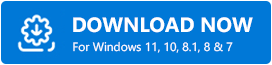
แนวทางแก้ไข ตรวจไม่พบจอภาพที่สองใน Windows 10
Windows 10 ตรวจไม่พบจอภาพที่สอง? อย่าตกใจ คุณสามารถแก้ไขปัญหานี้ได้อย่างง่ายดายด้วยวิธีแก้ปัญหาที่เราระบุไว้ในส่วนต่อไปนี้ของคู่มือนี้ มาลองดูกัน!
โซลูชันที่ 1: รีสตาร์ทอุปกรณ์ของคุณ
ก่อนดำเนินการตัวเลือกการแก้ไขปัญหาที่ซับซ้อน คุณควรลองรีสตาร์ทคอมพิวเตอร์เพื่อรีเฟรชการเชื่อมต่อก่อน เป็นที่ทราบกันดีว่าการรีบูตระบบสามารถแก้ไขปัญหาคอมพิวเตอร์ทั่วไปแต่ซับซ้อนได้หลายอย่าง รวมถึงการตรวจไม่พบจอภาพภายนอก
ในการรีสตาร์ทคอมพิวเตอร์ Windows ให้คลิกที่ Start Menu > Power > Restart
อ่านเพิ่มเติม: วิธีแก้ไข Monitor Ghosting – 2021 คำแนะนำทีละขั้นตอน
โซลูชันที่ 2: ย้อนกลับเป็นเวอร์ชันก่อนหน้าของไดรเวอร์จอแสดงผล
บางครั้งคุณอาจพบว่า Windows 10 ตรวจไม่พบข้อผิดพลาดของจอภาพที่สองหลังจากติดตั้งการอัปเดตไดรเวอร์ล่าสุด ในสถานการณ์นี้ คุณสามารถลองย้อนกลับโปรแกรมควบคุมการแสดงผลของคุณไปเป็นเวอร์ชันที่ติดตั้งไว้ก่อนหน้านี้เพื่อแก้ไขปัญหา
หากต้องการย้อนกลับไดรเวอร์จอแสดงผล ให้ทำตามคำแนะนำด้านล่าง:
- คลิกขวาที่ปุ่ม Start และเลือก Device Manager จากเมนูที่ปรากฏขึ้น
- ในตัวจัดการอุปกรณ์ ให้ขยายประเภท การ์ดแสดงผล คลิกขวาที่อุปกรณ์ของคุณ แล้วเลือกตัวเลือก คุณสมบัติ จากเมนูบริบท
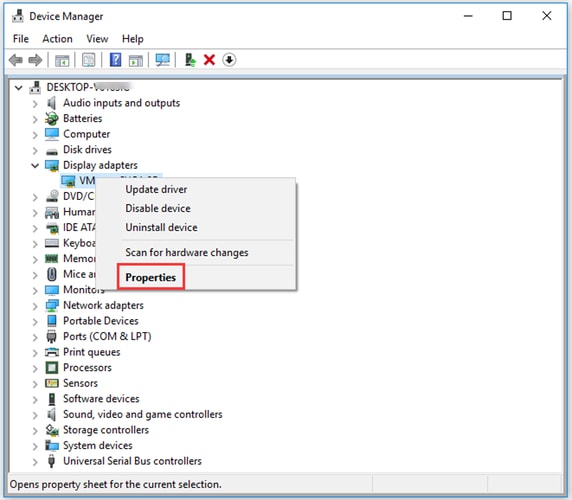
- จากนั้นไปที่แท็บ Driver จากนั้นเลือกตัวเลือก Roll Back Driver
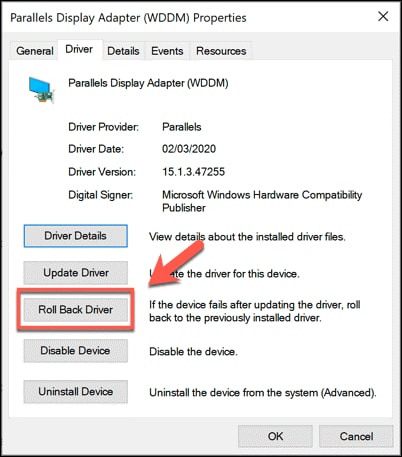
- ทำตามคำแนะนำบนหน้าจอเพื่อทำขั้นตอนการย้อนกลับให้เสร็จสิ้น
เมื่อเสร็จแล้ว ให้รีสตาร์ทอุปกรณ์ของคุณ จากนั้นตรวจสอบว่าคอมพิวเตอร์ตรวจไม่พบจอภาพที่สองในปัญหา Windows 10 ว่าได้รับการแก้ไขแล้วหรือไม่
หมายเหตุ: หากคุณไม่เห็นตัวเลือกย้อนกลับ คุณสามารถไปที่เว็บไซต์ของผู้ผลิตอุปกรณ์ของคุณเพื่อรับไดรเวอร์เวอร์ชันก่อนหน้าสำหรับการ์ดแสดงผลของคุณ
อ่านเพิ่มเติม: วิธีอัปเดตไดรเวอร์ USB ใน Windows 10,8,7 {เคล็ดลับด่วน}
แนวทางที่ 3: อัปเดตไดรเวอร์การ์ดแสดงผลของคุณ
การเรียกใช้ไดรเวอร์วิดีโอรุ่นที่ล้าสมัยหรือเสียหายเป็นหนึ่งในสาเหตุหลักของจอภาพที่สองที่ตรวจไม่พบปัญหา Windows 7 หรือ Windows 10

หลังจากกลับไปใช้ไดรเวอร์จอแสดงผลเวอร์ชันก่อนหน้าแล้ว หากคอมพิวเตอร์ของคุณยังคงแสดง Windows 10 ไม่พบข้อความแสดงข้อผิดพลาดในการแสดงผลอื่น คุณสามารถลองติดตั้งเวอร์ชันไดรเวอร์ที่อัปเดตเพื่อแก้ไขปัญหาได้ คุณสามารถใช้ได้สองวิธีในการอัปเดตไดรเวอร์การ์ดแสดงผลของคุณ หนึ่งเป็นแบบแมนนวลและอีกอันเป็นแบบอัตโนมัติ
กระบวนการอัปเดตโปรแกรมควบคุมด้วยตนเอง: คุณสามารถอัปเดตโปรแกรมควบคุมอุปกรณ์ของคุณด้วยตนเองโดยใช้เครื่องมือตัวจัดการอุปกรณ์หรือไปที่เว็บไซต์สนับสนุนของผู้ผลิต และค้นหาโปรแกรมควบคุมที่ถูกต้องสำหรับระบบปฏิบัติการ Windows ของคุณ คุ้มค่าที่จะกล่าวว่ากระบวนการนี้ต้องใช้ทักษะคอมพิวเตอร์ เวลา และความอดทนในระดับหนึ่ง
กระบวนการอัปเดตไดรเวอร์อัตโนมัติ (แนะนำ): หากคุณไม่เชี่ยวชาญด้านเทคโนโลยี คุณสามารถอัปเดตการ์ดวิดีโอและไดรเวอร์อุปกรณ์อื่นๆ ได้โดยอัตโนมัติด้วยความช่วยเหลือของ Bit Driver Updater ด้วยซอฟต์แวร์นี้ คุณไม่จำเป็นต้องเสียเวลาอันมีค่าของคุณไปกับการค้นหาเวอร์ชันไดรเวอร์ที่เหมาะสมทางออนไลน์ เนื่องจากซอฟต์แวร์นี้จะช่วยยกทุกอย่างให้คุณ
ต่อไปนี้คือวิธีการอัปเดตการ์ดวิดีโอหรือไดรเวอร์การแสดงผลด้วย Bit Driver Updater:
- ดาวน์โหลดและติดตั้ง Bit Driver Updater
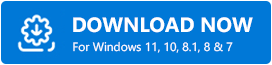
- เปิดโปรแกรมและคลิกปุ่ม Scan Drivers บนหน้าจอหลัก รอให้กระบวนการสแกนเสร็จสิ้น
- หลังจากที่คุณได้รับรายการปัญหาของไดรเวอร์แล้ว ให้คลิกปุ่ม อัปเดต ทันที ถัดจากการ์ดวิดีโอของคุณเพื่อดาวน์โหลดและติดตั้งเวอร์ชันที่อัปเดตของไดรเวอร์โดยอัตโนมัติ
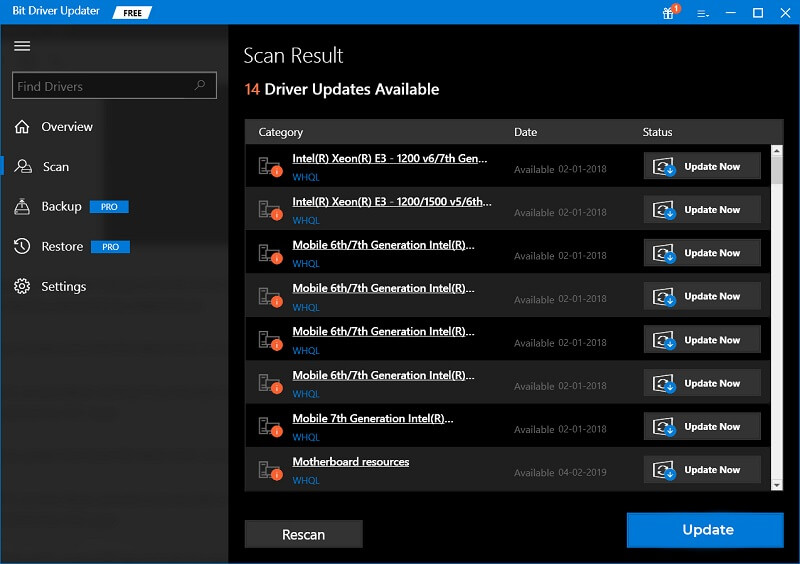
หลังจากติดตั้งการอัปเดตไดรเวอร์ล่าสุดสำเร็จแล้ว ให้รีสตาร์ทระบบและตรวจสอบว่า Windows ตรวจไม่พบปัญหาจอภาพที่สองได้รับการแก้ไขแล้วหรือไม่ หากปัญหายังคงอยู่ ให้ลองวิธีแก้ไขปัญหาถัดไป
อ่านเพิ่มเติม: วิธีแก้ไขปัญหาไดรเวอร์วิดีโอใน Windows 10,8,7
โซลูชันที่ 4: อัปเดตระบบ Windows ของคุณ
ตามผู้ใช้ที่ได้รับผลกระทบหลายราย Windows อาจตรวจไม่พบจอภาพภายนอกหากระบบของคุณไม่ทันสมัย ดังนั้น เพื่อแก้ไขปัญหาจอภาพที่สองที่ตรวจไม่พบ Windows 10 คุณสามารถลองตรวจสอบและติดตั้งการอัปเดตล่าสุดที่มีให้สำหรับระบบปฏิบัติการ โปรแกรม และอุปกรณ์ฮาร์ดแวร์ของคุณ นี่คือวิธีการ:
- ไปที่ เมนูเริ่ม และเลือกไอคอนรูปเฟืองเพื่อเปิด แอปการตั้งค่า
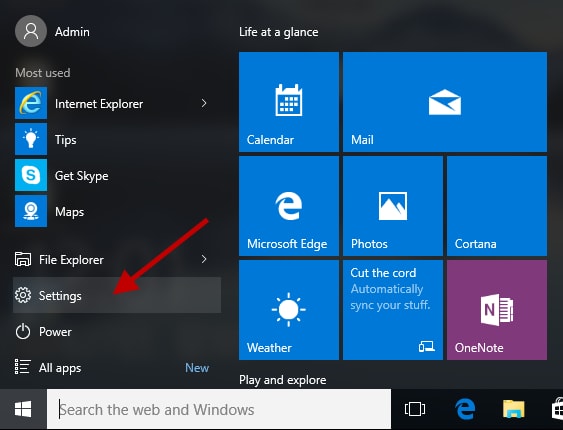
- ถัดไป คลิกที่ ตัวเลือก อัปเดตและความปลอดภัย
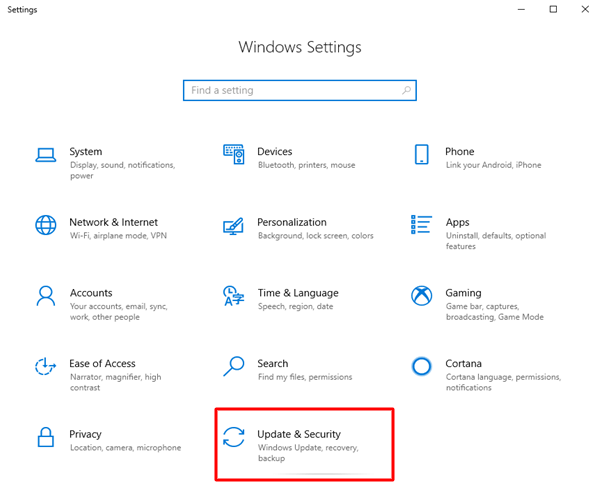
- ในส่วน Windows Update ให้คลิกที่ Check for updates
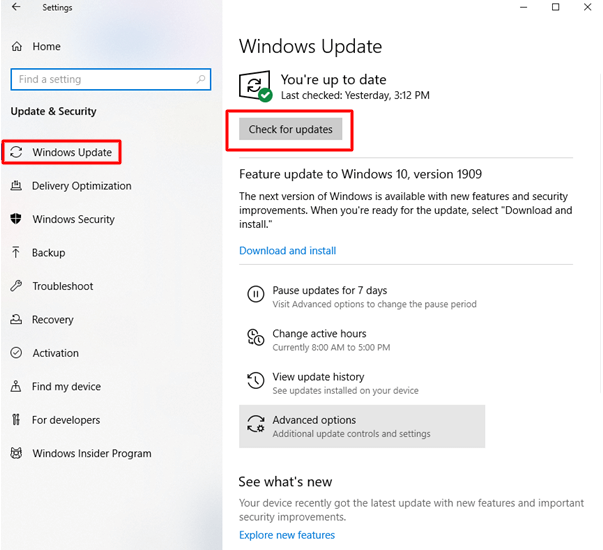
- ถัดไป คลิกที่ปุ่ม ดาวน์โหลดและติด ตั้ง
หลังจากติดตั้งการอัปเดตที่มีอยู่ ให้รีสตาร์ทระบบและตรวจสอบว่า Windows 10 ตรวจไม่พบปัญหาจอภาพที่สองได้รับการแก้ไขหรือไม่
อ่านเพิ่มเติม: 12 ซอฟต์แวร์สอบเทียบจอภาพฟรีที่ดีที่สุดในปี 2021
แนวทางที่ 5: เปลี่ยนโหมดการฉายภาพ
บางครั้ง Windows 10 ตรวจไม่พบจอภาพที่สองเนื่องจากการตั้งค่าการฉายภาพผิดหน้าจอ ในกรณีนี้ คุณสามารถลองเปลี่ยนโหมดโปรเจ็กต์ของคุณและตรวจสอบว่าช่วยแก้ปัญหาการแสดงผลที่สองที่ตรวจไม่พบหรือไม่ นี่คือวิธีการ:
- บนแป้นพิมพ์ ให้กด โลโก้ Windows และ แป้น P ตอนนี้ คุณจะเห็นแถบด้านข้างของงานนำเสนอบนหน้าจอพร้อมตัวเลือกโหมดการฉายภาพที่แตกต่างกันสี่แบบ
- หากคุณต้องการเห็นสิ่งเดียวกันบนจอภาพสองจอของคุณ คุณสามารถเลือก ตัวเลือกทำซ้ำได้
- หากคุณต้องการย้ายรายการระหว่างหน้าจอมอนิเตอร์สองหน้าจอ คุณสามารถเลือก ตัวเลือกขยายได้
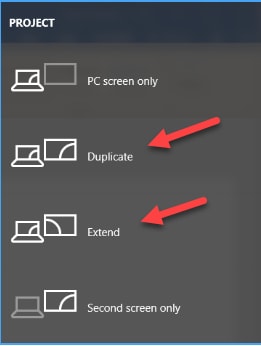
อ่านเพิ่มเติม: ดาวน์โหลดติดตั้งและอัปเดตไดรเวอร์หน้าจอสัมผัสของ Windows 10
Windows ตรวจไม่พบปัญหาจอภาพที่สอง: แก้ไขแล้ว
จากบทความนี้ เราได้พูดคุยถึงวิธีแก้ไขปัญหาชั่วคราวที่พยายามและทดสอบแล้วเพื่อช่วยคุณแก้ไขจอภาพที่สองที่ตรวจไม่พบใน Windows 10 หวังว่าหนึ่งในวิธีแก้ไขที่อธิบายข้างต้นจะช่วยให้คุณแก้ไขปัญหาจอภาพที่สองที่น่ารำคาญไม่ได้แสดงปัญหา โปรดฝากข้อความไว้ในส่วนความคิดเห็นด้านล่างหากคุณมีคำถามใด ๆ เกี่ยวกับเรื่องข้างต้น
สำหรับบทความด้านเทคโนโลยีที่เป็นประโยชน์เพิ่มเติมและการอัพเดทข่าวสารที่กำลังเป็นที่นิยม สมัครรับจดหมายข่าว TechPout และติดตามเราบนโซเชียลมีเดียของเรา
